
troubleshooting komputer - port
Dapatkan ebook panduan dasar troubleshooting komputer silahkan lihat ebooknya dan semua materi panduannya dengan mengklik troubleshooting komputer agar sobat bisa mempelajari dan memperbaiki komputer/laptop juga komponen-komponen nya secara mandiri.
Dasar-dasar Troubleshooting… Port
Anda tidak akan dapat berinteraksi dengan komputer dengan baik jika bukan karena port-port komputer. Port komputer merupakan alur untuk koneksi perangkat hardware ke komputer Anda. Banyak ragam perangkat menggunakan port, seperti monitor, keyboard, dan printer. Dengan adanya port USB, segalanya menjadi lebih mudah menghubungkan beragam perangkat ke komputer. Sekarang Anda dapat memindahkan foto-foto dari kamera digital, menghubungkan flashdisk, dan menyelaraskan PDA melalui port USB.
- Bagaimana Memperoleh Informasi port
Untuk mengidentifikasi jenis-jenis port yang terpasang pada komputer. Anda dapat mengecek spesifikasi yang menyertai komputer Anda. Anda juga dapat mengecek layanan website produsen komputer anda untuk mencari informasi tentang port dan koneksi yang terdapat pada model komputer Anda. Tetapi metode yang paling dapat dipercaya untuk mengecek informasi port adalah melalui Windows Device Manager. Untuk membuka Device Manager, klik kanan My Computer, klik Properties, klik tab Hardware (jika ada), dan klik Device Manager. Untuk informasi port paralel dan serial, klik ports di dalam daftar yang muncul di dalam jendela Device Manager. Untuk informasi USB, klik Universal Serial Bus Controllers. Klik dua kali pada salah satu port untuk menampilkan kotak dialog Properties dengan keterangan tambahan tentang port tersebut.
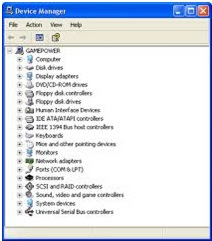 |
| Device Manager menyediakan informasi dan alat-alat untuk mengatur komponen-komponen sistem, termasuk port paralel, serial, dan USB. |
- masalah port atau Masalah Hardware?
Karena Anda menggunakan port untuk menghubungkan perangkat-perangkat seperti printer dan PDA ke komputer, hardware yang tidak beroperasi merupakan suatu gejala adanya masalah port. Cobalah untuk mereset port dengan merestart komputer dan menghubungkan kembali perangkat tersebut. Jika cara ini tidak berhasil, saatnya untuk menjalankan percobaan troubleshooting.
Untuk mencoba menentukan apakah port atau suatu perangkat yang tidak berfungsi yang menjadi penyebabnya, koneksikan hardware ke komputer lain. Jika berhasil, berarti masalah ada pada port. Jika komputer lain tidak tersedia, Anda dapat mencoba memasang perangkat lain pada port tersebut. Sebagai contoh, jika Anda menghubungkan sebuah keyboard pada sebuah port USB dan tidak bekerja, cobalah menghubungkan mouse USB atau flashdisk. Jika berfungsi, Anda dapat memusatkan perhatian pada perangkat yang tidak bekerja ini dan bukan pada port nya.















